Connectez-vous à l’application Restaurant POS pour ouvrir une nouvelle session, prendre des commandes, ou utiliser d’autres fonctions. Avant que les employés puissent se connecter comme décrit plus bas, un utilisateur administrateur doit se connecter à Restaurant POS pour associer votre compte Lightspeed à l’application.
Il existe trois façons de se connecter :
| Méthode de connexion | Description |
| Mot de passe |
L’utilisateur possède un mot de passe alphanumérique qu’il saisit pour se connecter. Consultez l’article Création d’utilisateurs pour apprendre à configurer des mots de passe. |
| Code NIP |
L’utilisateur possède un code NIP à 4 chiffres qu’il saisit pour se connecter. Consultez l’article Création d’utilisateurs pour apprendre à configurer des codes NIP. |
| Carte de connexion |
L’utilisateur possède une carte de connexion physique qu’il glisse dans le lecteur pour se connecter. Consultez l’article Attribution d’une carte de connexion à un utilisateur pour apprendre à configurer cette fonctionnalité. |
Utiliser un mot de passe pour se connecter
- À l’écran Utilisateur, appuyez sur le bouton MOT DE PASSE situé en haut.
- Appuyez sur votre image d’utilisateur.
- Saisissez votre mot de passe.
Remarque : En cas d’oubli de votre mot de passe, consultez l’article Réinitialisation de votre mot de passe. - Appuyez sur Terminer.
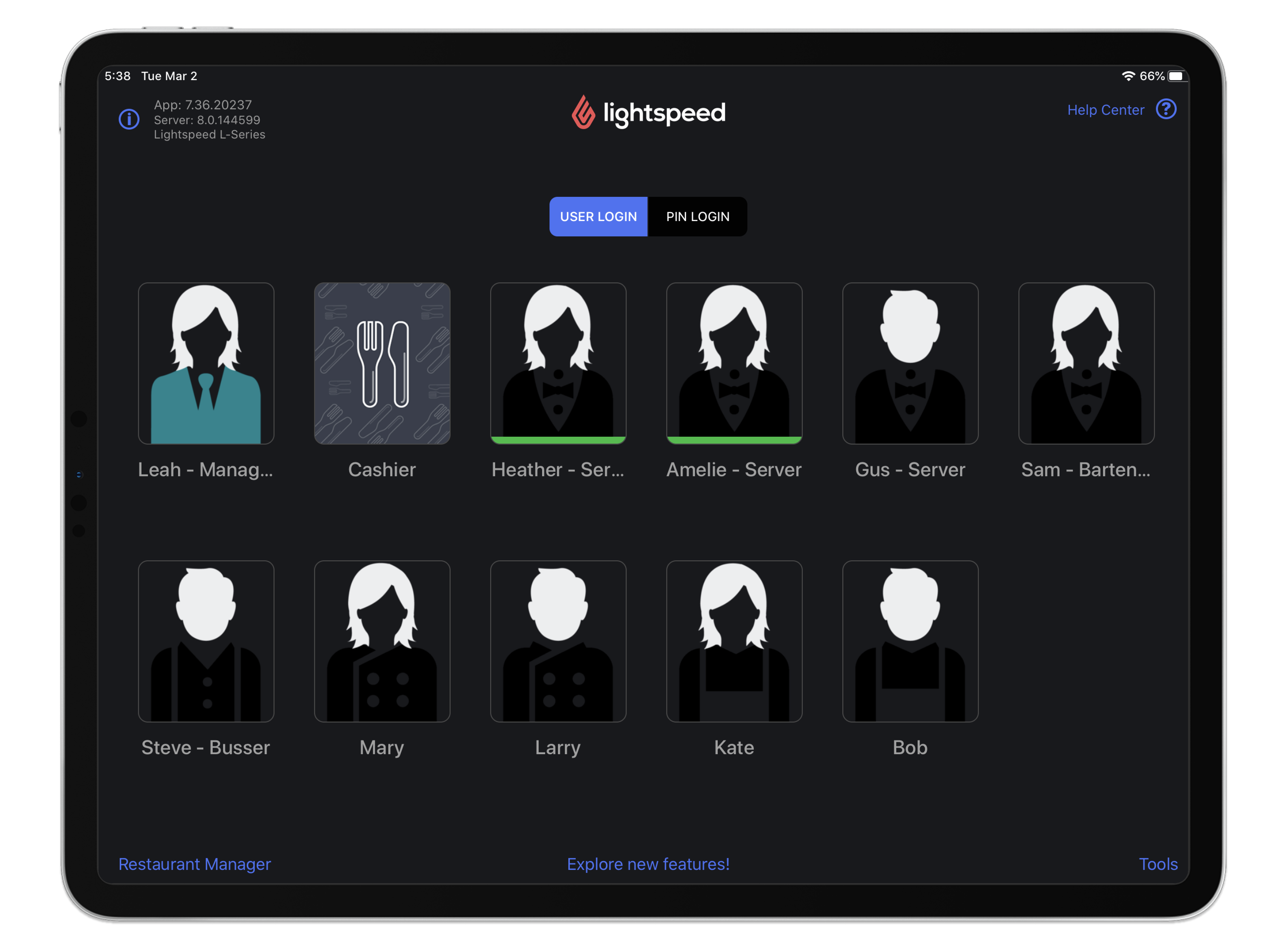
Utiliser un code NIP pour se connecter
- À l’écran Utilisateur, appuyez sur le bouton NIP.
- Saisissez votre code NIP unique à 4 chiffres.
Remarque : En cas d’oubli de votre code NIP, consultez l’article Réinitialisation de votre mot de passe.
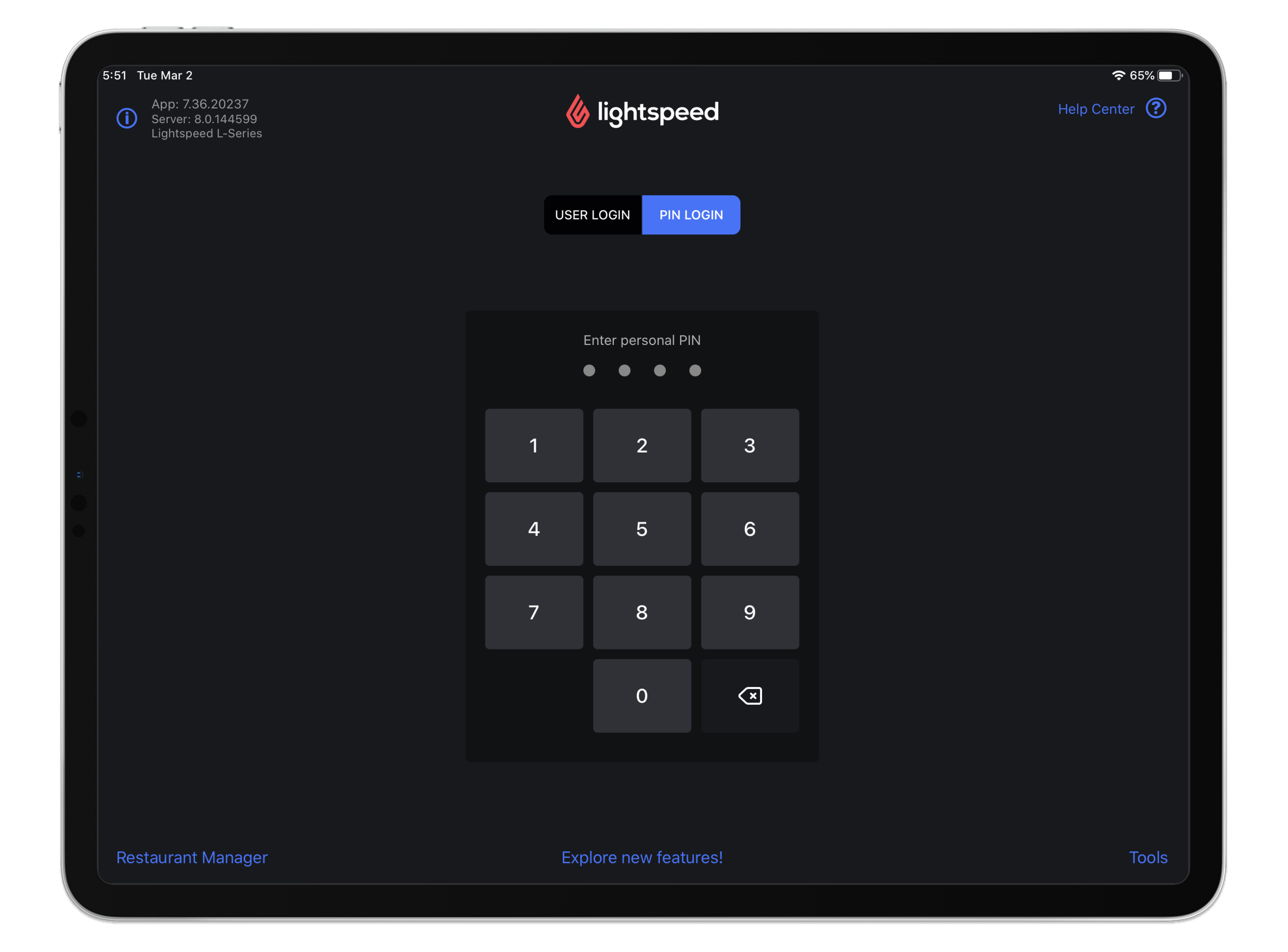
Utiliser une carte de connexion
Lightspeed ne vend plus de cartes de connexion. Les cartes de connexion existantes continueront de fonctionner, mais vous ne pourrez plus en commander d’autres.
Important : Il faut configurer les cartes de connexion avant de pouvoir les utiliser avec Restaurant POS. Pour en savoir plus, consultez l’article Attribution d’une carte de connexion à un utilisateur.
- À l’écran Utilisateur, glissez une carte de connexion dans un lecteur de carte pris en charge et synchronisé avec votre Restaurant POS.